想当初,果酱还是个手机小白的时候,一遇到手机卡顿、内存不足的情况,就会想到恢复出厂设置,竟然还不止一次这么做过。然后的然后,所有数据都没了。
如果你跟果酱一样这么做过,那这篇文章你一定要看看,iphone有6种还原设置,每一种都有不同的设置效果,跟着果酱,一起变身老司机吧!
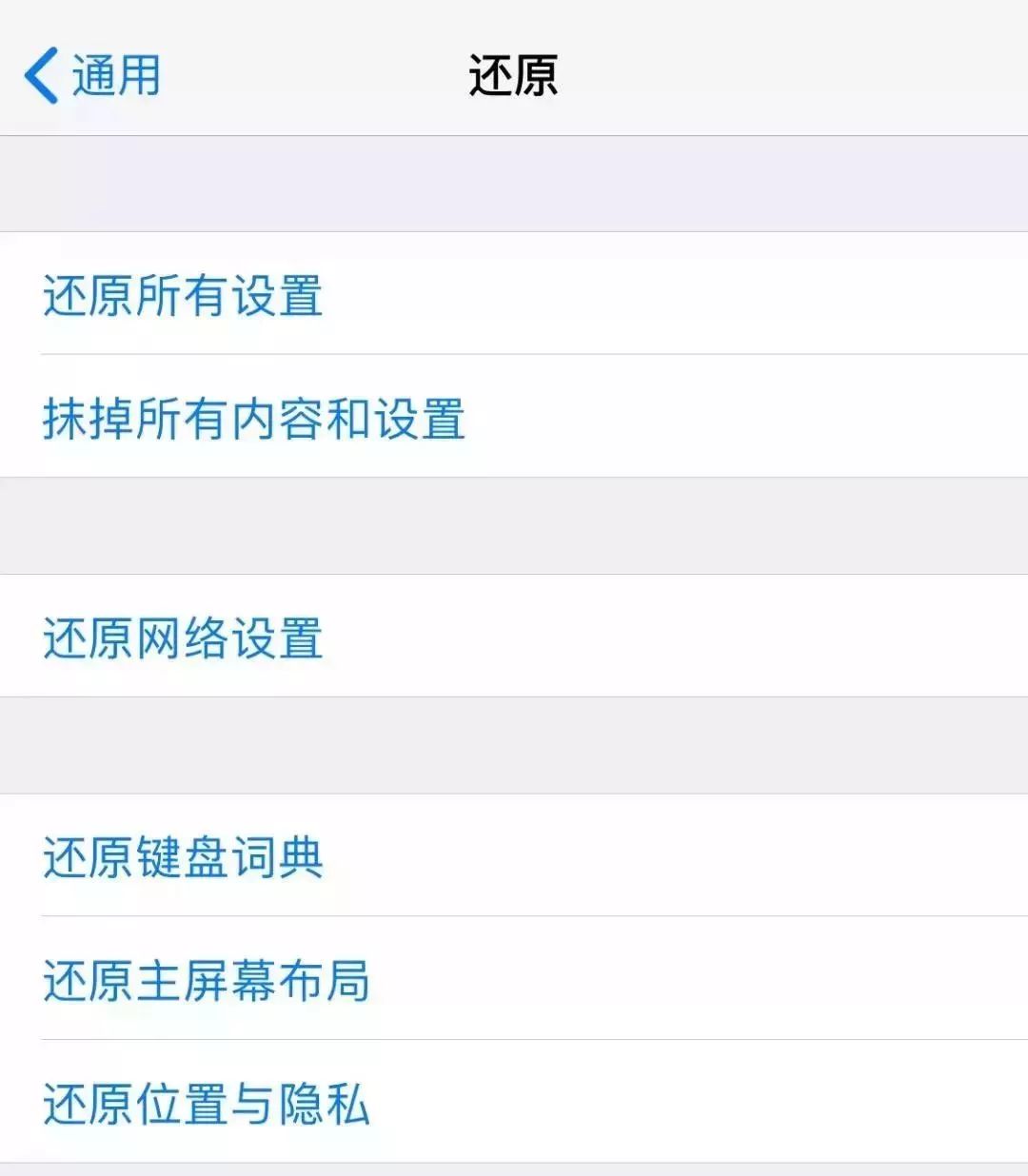
还原
设置方法:
首先打开设置里找到通用点击还原
1、还原所有设置
会把你iOS设备中的设置回归默认状态,比如铃声、壁纸、网络、输入法等,不过不用担心,你的资料不会丢失,所以当你不小心设置了什么,又不知道怎么还原的时候,可以选择这个,完全不用担心丢东西哟!

还原所有设置
2、抹掉所有内容和设置
这个设置不仅设置会还原,手机里的信息还有资料都会全部消失,开机还会要求重新激活,这对清理空间和保护隐私有很大作用,不过千万要记得提前备份数据到iCloud上。
当你卖手机或者手机要送给别人的时候,这个设置一定要点哦!

抹掉所有内容和设置
3、还原网络设置
当你遇到连不上WiFi,或者是没有信号的时候,你可以尝试通过还原网络设置的方法解决,点击还原之后,手机上的wifi网络需要重新连接才可以。
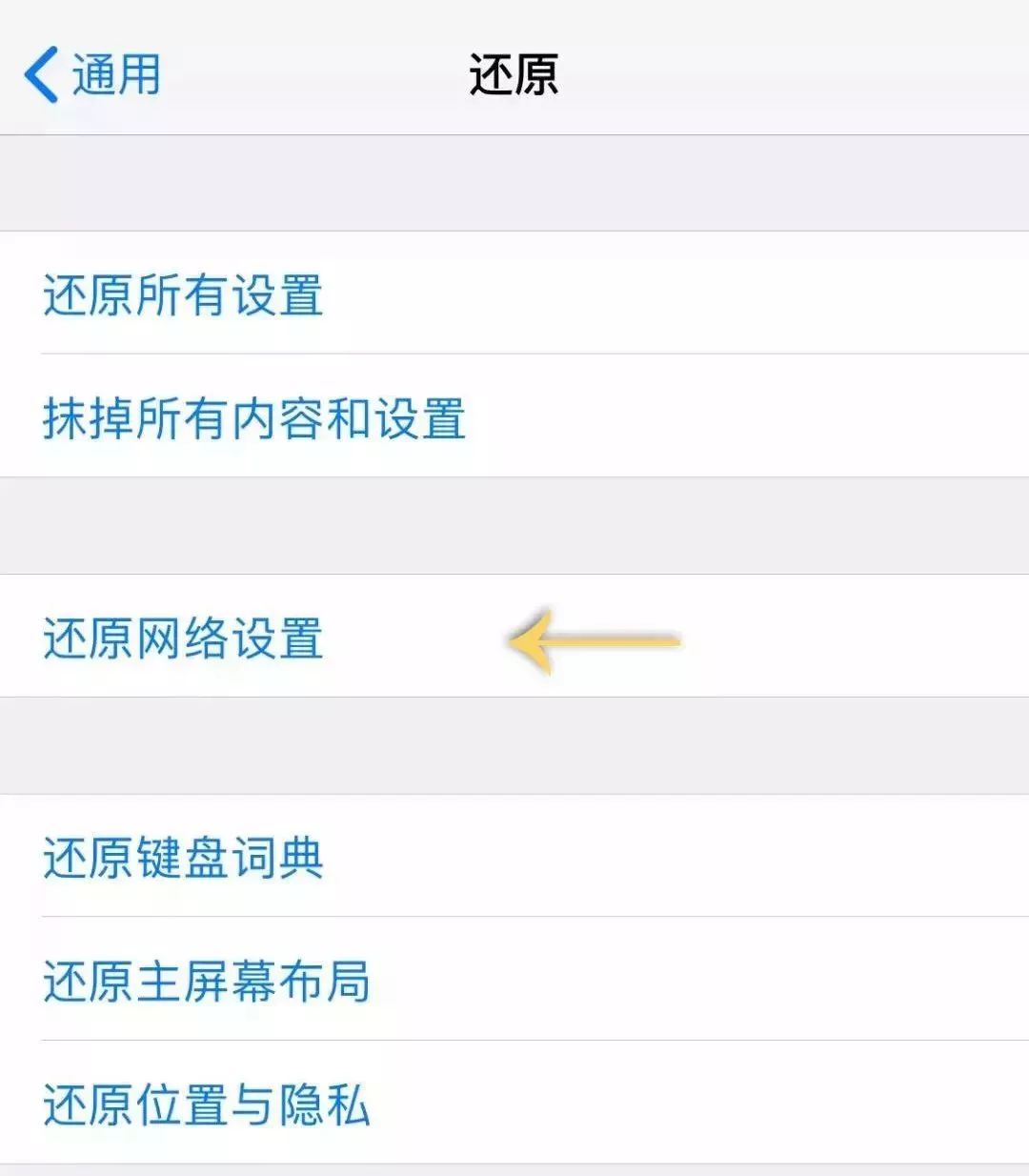
还原网络设置
4、还原键盘词典
相信很多小伙伴跟果酱一样,用的是第三方键盘,但是如果遇上键盘出错、或者没有键盘怎么办?这时候我们可以选择这个设置,键盘就能还原系统键盘,解决没键盘用的问题。

还原键盘词典
5、还原主屏幕布局
当你的设备下载太多App,想还原成最初厂家默认布局的时候,你就可以点击这个选项,进行一键还原。
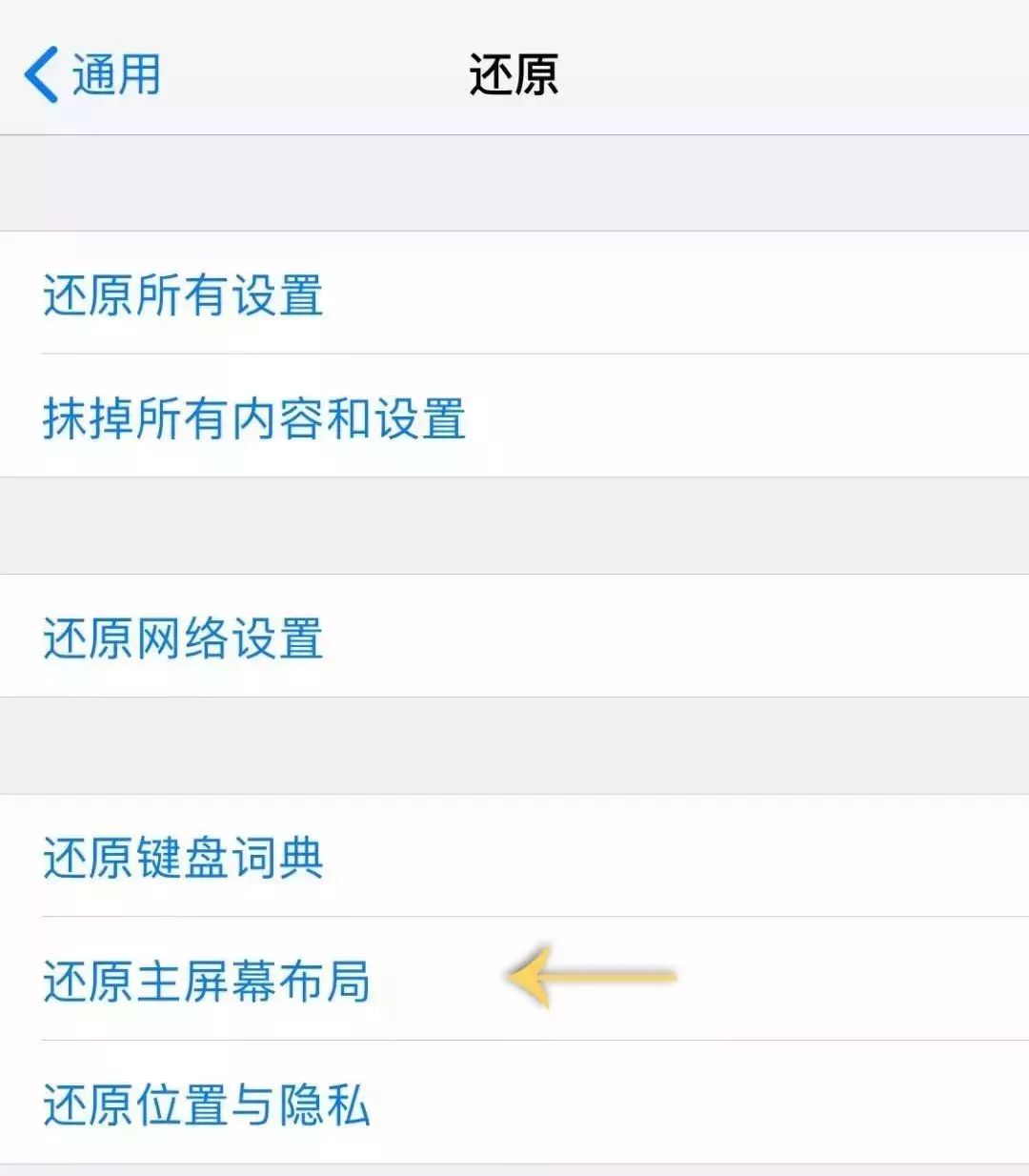
还原主屏幕布局
6、还原位置与隐私
很多App要求获取你手机的定位权限,稍不留神就会“走光”,知道你住哪里,经常去哪里。这时候你选择还原位置与隐私,就可以取消App获取位置的权限,从而保护隐私,是不是安心很多。
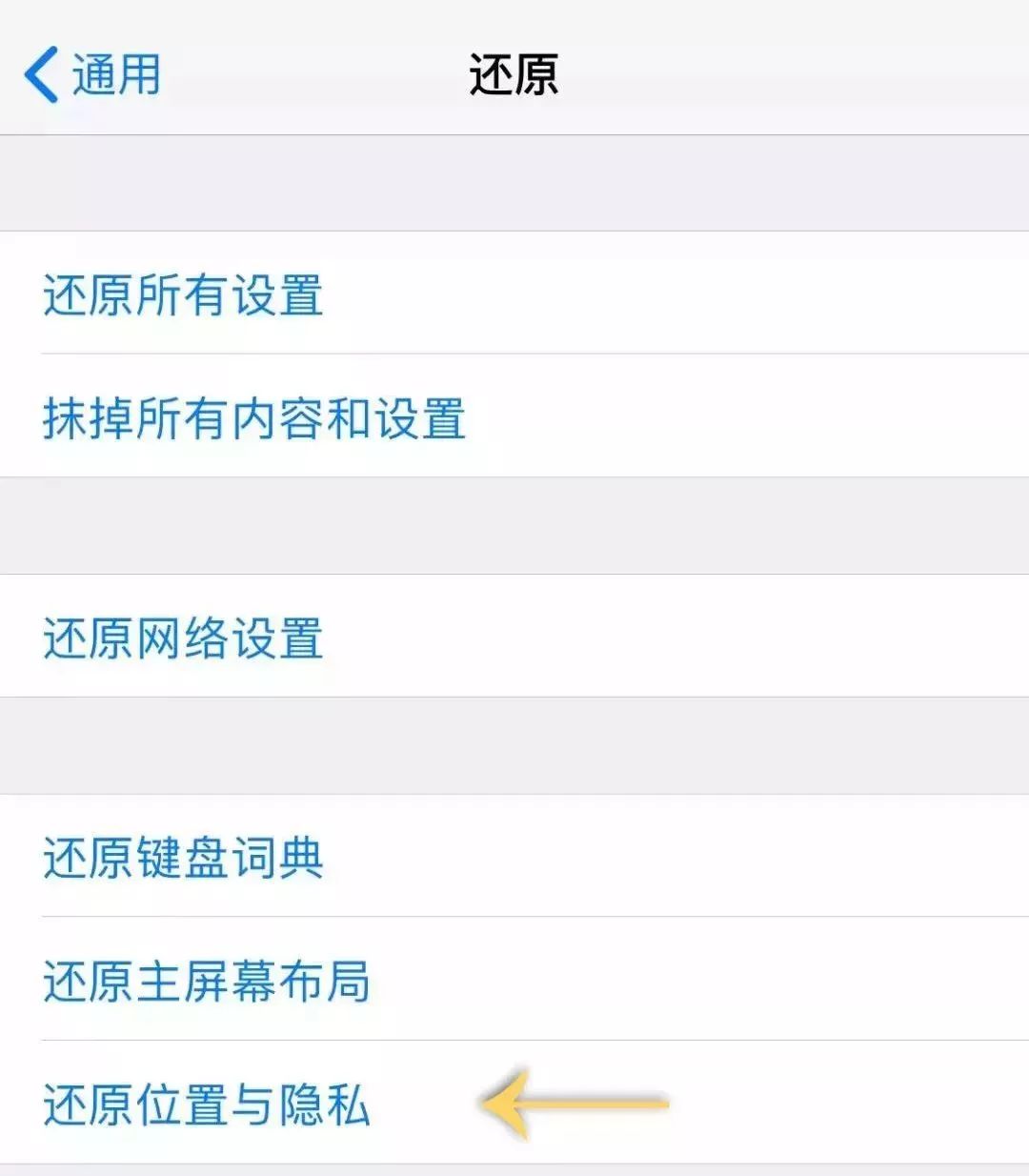
还原位置和隐私
是不是觉得iOS这块做的还是很细致的,可以根据自己的情况选择还原设置,而不是跟果酱以前一样,一味的只会选择恢复出厂设置,这真的省了很多事哦!